电脑dhcp服务异常不能上网怎么解决
发布时间:2022-09-06 15:21:15
来源:亿速云
阅读:1207
作者:iii
栏目:系统运维
电脑DHCP服务异常不能上网怎么解决
在使用电脑的过程中,有时会遇到无法上网的情况,其中一个常见的原因是DHCP(动态主机配置协议)服务异常。DHCP负责自动分配IP地址、子网掩码、默认网关和DNS服务器等信息。如果DHCP服务出现问题,电脑将无法获取有效的网络配置,从而导致无法上网。本文将介绍如何诊断和解决DHCP服务异常的问题。
1. 检查网络连接
首先,确保你的电脑与路由器或调制解调器之间的物理连接正常。检查网线是否插好,或者如果是无线连接,确保Wi-Fi信号正常。
2. 重启路由器和电脑
有时候,简单的重启可以解决很多问题。尝试重启路由器和电脑,看看是否能够恢复网络连接。
3. 手动设置IP地址
如果DHCP服务无法自动分配IP地址,可以尝试手动设置IP地址。以下是步骤:
打开“控制面板” -> “网络和共享中心” -> “更改适配器设置”。
右键点击你的网络连接(以太网或Wi-Fi),选择“属性”。
在列表中找到“Internet协议版本4 (TCP/IPv4)”,点击“属性”。
选择“使用下面的IP地址”,然后手动输入IP地址、子网掩码、默认网关和DNS服务器。这些信息可以从路由器或网络管理员处获取。
4. 检查DHCP客户端服务
确保DHCP客户端服务在电脑上正常运行。以下是检查步骤:
按 Win + R 键,输入 services.msc,然后按回车。
在服务列表中找到“DHCP Client”。
确保其状态为“正在运行”,启动类型为“自动”。如果不是,右键点击该服务,选择“启动”或“属性”来更改启动类型。
5. 重置网络配置
如果以上方法无效,可以尝试重置网络配置。以下是步骤:
打开命令提示符(以管理员身份运行)。
输入以下命令并按回车:
netsh int ip reset
重启电脑。
6. 更新或重新安装网络驱动程序
网络驱动程序问题也可能导致DHCP服务异常。尝试更新或重新安装网络驱动程序:
打开“设备管理器”。
展开“网络适配器”,右键点击你的网络适配器,选择“更新驱动程序”。
如果更新无效,可以选择“卸载设备”,然后重启电脑,系统会自动重新安装驱动程序。
7. 检查路由器设置
如果所有电脑都无法通过DHCP获取IP地址,可能是路由器的问题。登录路由器管理界面,检查DHCP服务是否启用,并确保IP地址池没有耗尽。
8. 联系网络管理员或ISP
如果以上方法都无法解决问题,建议联系网络管理员或互联网服务提供商(ISP),他们可能需要进行进一步的诊断和修复。
结论
DHCP服务异常导致无法上网是一个常见但通常可以解决的问题。通过检查网络连接、手动设置IP地址、确保DHCP客户端服务正常运行、重置网络配置、更新驱动程序以及检查路由器设置,大多数情况下可以恢复网络连接。如果问题依然存在,寻求专业帮助是明智的选择。